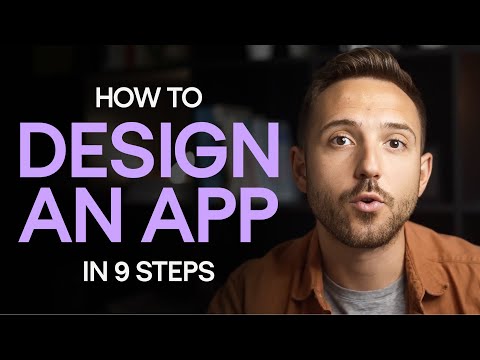এই উইকিহাউ আপনাকে শেখাবে কিভাবে উইন্ডোজ বা ম্যাক কম্পিউটারে অটোক্যাডে মানচিত্র োকানো যায়। আপনাকে প্রথমে অটোক্যাড ইনস্টল করতে হবে।
ধাপ

পদক্ষেপ 1. অটোক্যাডে আপনার প্রকল্পটি খুলুন।
আপনি উইন্ডোজের আপনার স্টার্ট মেনু বা ম্যাকের ফাইন্ডারে অ্যাপ্লিকেশন ফোল্ডার থেকে এই অ্যাপটি চালু করতে পারেন; তারপর ক্লিক করুন তৈরি করুন> ফাইল খুলুন অথবা আপনার পর্দার ডান পাশে তালিকাভুক্ত "সাম্প্রতিক ফাইলগুলি" থেকে নির্বাচন করুন। আপনি আপনার ফাইল ম্যানেজারে অটোক্যাড প্রকল্প ফাইলে ডান ক্লিক করে নির্বাচন করতে পারেন > অটোক্যাড দিয়ে খুলুন.

ধাপ 2. সন্নিবেশ ট্যাবে ক্লিক করুন।
এটি হোম এবং বৈশিষ্ট্যযুক্ত অ্যাপ্লিকেশনগুলির সাথে সম্পাদনা স্থানটির উপরে মেনুতে রয়েছে।

পদক্ষেপ 3. অবস্থান সেট করুন ক্লিক করুন।
আপনি দেখতে পাবেন "লোকেশন" গ্রুপের মেনুতে এটিই শেষ বিকল্প।
একটি মেনু নেমে যাবে।

ধাপ 4. মানচিত্র থেকে ক্লিক করুন।
এটি ড্রপ-ডাউন মেনুতে প্রথম বিকল্প এবং একটি মানচিত্র খুলবে যা আপনি একটি অবস্থান অনুসন্ধান করতে ব্যবহার করতে পারেন।
আপনার যদি ইতিমধ্যে একটি KML বা KMZ মানচিত্র ফাইল থাকে, আপনি নির্বাচন করতে পারেন ফাইল থেকে পরিবর্তে.

পদক্ষেপ 5. আপনার অবস্থান অনুসন্ধান করুন।
ম্যাপ উইন্ডোর শীর্ষে সার্চ বার ব্যবহার করে, আপনি আপনার মানচিত্রে যে স্থানটি অন্তর্ভুক্ত করতে চান তার নাম লিখুন (যেমন পেন বিশ্ববিদ্যালয়)।
আপনি অবস্থান পরিবর্তন করতে বাম দিকের প্যানেলে অবস্থানগুলি ব্যবহার করতে পারেন। আপনি ভিউতে ক্লিক করতে পারেন (এটি ডিফল্ট "রোড") ম্যাপ ভিউকে রোড, এয়ারিয়াল বা বার্ডস আইতে পরিবর্তন করতে।

ধাপ 6. ডান ক্লিক করুন এবং এখানে ড্রপ মার্কার নির্বাচন করুন।
যখন আপনি মানচিত্রটি আপনার ইচ্ছামতো স্থাপন করবেন তখন মানচিত্রে ডান ক্লিক করুন এবং আপনার কার্সারে একটি মেনু উপস্থিত হবে।
ম্যাপে একটি লাল পিন প্রদর্শিত হবে যেখানে আপনি ডান ক্লিক করেছেন।

ধাপ 7. পরবর্তী ক্লিক করুন।
এটা জানালার নিচের ডান কোণে।

ধাপ 8. সমন্বয় ব্যবস্থা সেট করুন।
তালিকা থেকে স্ক্রোল করুন সমন্বয় সিস্টেমের বিকল্পগুলি যা আপনি চয়ন করতে পারেন।
- আপনার প্রধান প্রকল্প হিসাবে একই ইউনিট রেফারেন্স সহ একটি সমন্বয় ব্যবস্থা নির্বাচন করুন। উদাহরণস্বরূপ, যদি আপনার প্রকল্পটি "মিটার" এ সেট করা থাকে, তাহলে একটি সমন্বয় ব্যবস্থা নির্বাচন করুন যা "ইউনিট" শিরোনামের অধীনে "মিটার" তালিকাভুক্ত করে।
- টাইম-জোন এবং ড্রয়িং ইউনিট ড্রপ-ডাউন মেনুতে ক্লিক করুন যদি আপনি ডিফল্ট থেকে টাইম জোন/ড্রয়িং ইউনিট পরিবর্তন করতে চান।

ধাপ 9. পরবর্তী ক্লিক করুন এবং আপনার অটোক্যাড অঙ্কন স্থান ক্লিক করুন।
এটি আপনার অটোক্যাড অঙ্কনে মানচিত্রে চিহ্নিত প্রথম পয়েন্টটি নির্ধারণ করবে।
যখন আপনি ক্লিক করুন পরবর্তী, মানচিত্রটি বন্ধ হয়ে যাবে যাতে আপনি এটি আপনার অঙ্কন স্থানে স্থানান্তর করতে পারেন।

ধাপ 10. "উত্তর" দিক নির্ধারণ করুন।
অটোক্যাডে "উত্তর" কোণ অনুসারে অন্য একটি জায়গায় ক্লিক করুন যা আপনি আপনার প্রকল্পে মনোনীত করতে চান।
- আপনি উত্তর দিক নির্দেশ করার জন্য একবার ক্লিক করলে মানচিত্র যোগ করা হবে।
- দুটি পয়েন্টের মধ্যে দূরত্ব পরিমাপ করতে "দূরত্ব" কমান্ডটি ব্যবহার করুন। কমান্ড প্রম্পটটি আপনার স্ক্রিনের নীচে কেন্দ্রীভূত এবং "Di" টাইপ করলে সঠিক কমান্ডটি টানবে।